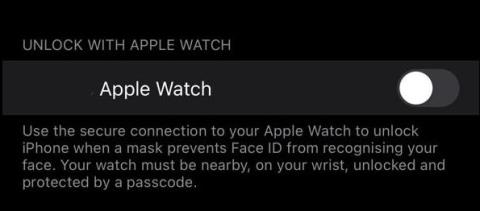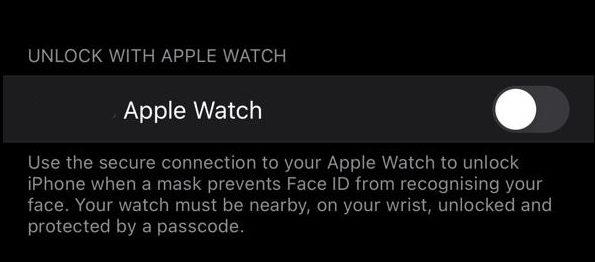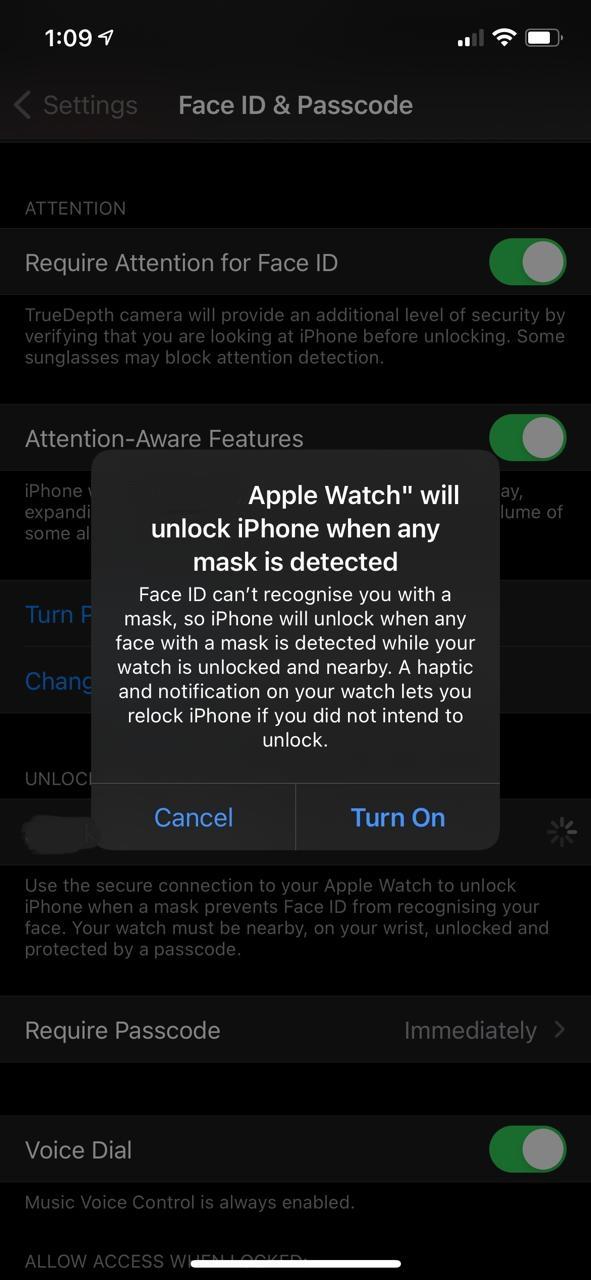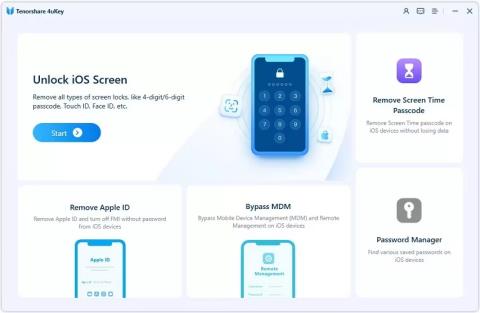Apples senaste iOS 14.5-uppdatering låter dig låsa upp din iPhone med din Apple Watch . För att använda den här funktionen, uppdatera först din iPhone enligt följande: Inställningar > Allmänna inställningar > Programuppdatering.
Hur man öppnar iPhone med Apple Watch
- Steg 1: Välj Inställning -> Ansikts-ID och lösenord (ansikts-ID och lösenord)
- Steg 2: I avsnittet Lås upp med Apple Watch trycker du på knappen bredvid -> Funktionsbeskrivning visas -> välj Slå på
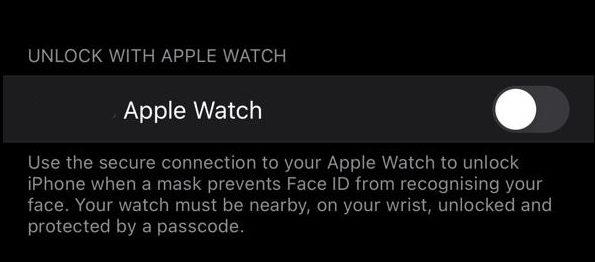
Tryck på knappen bredvid din Apple Watch i avsnittet Lås upp med Apple Watch.
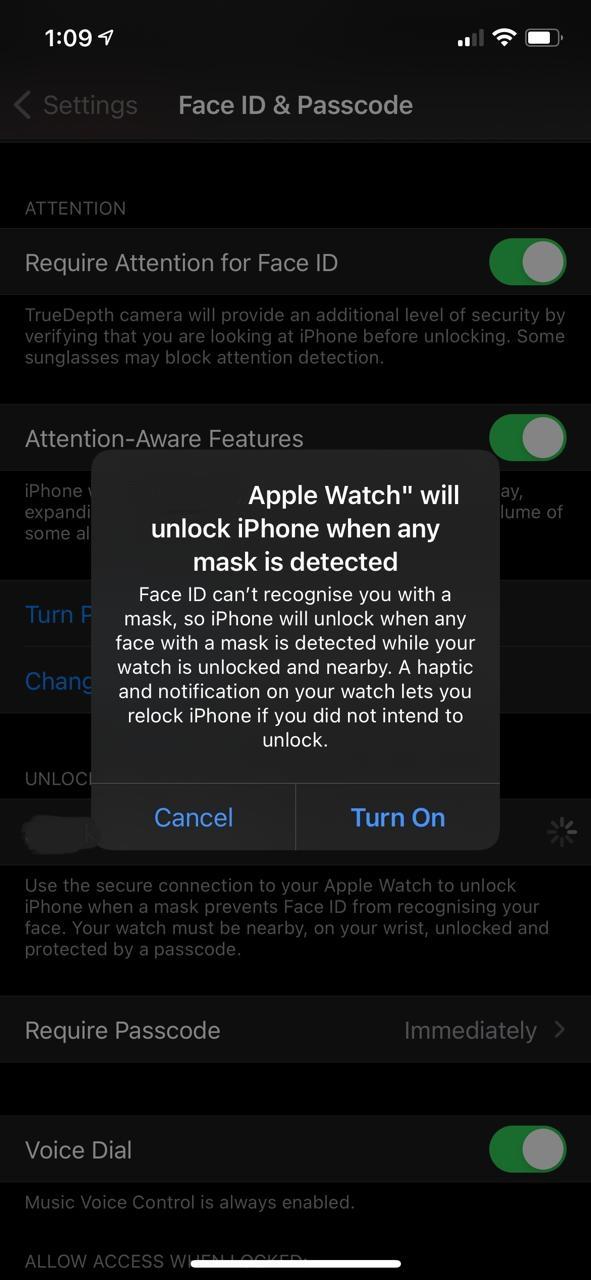
Aviseringar och anteckningar visas när du använder Apple Watch för att öppna din iPhone.
Med metoden ovan kan du låsa upp din iPhone medan du bär en mask med din Apple Watch. Det finns dock några saker du måste tänka på enligt följande:
- iPhone har installerat iOS 14.5-uppdateringen
- Apple Watch måste vara ansluten till den iPhone du vill låsa upp
- Apple Watch måste ha ett lösenord och aktivera handledsdetekteringsfunktionen
- Apple Watch och iPhone måste båda vara anslutna till Wifi och aktivera Bluetooth
- Apple Watch-lösenordet kan skilja sig från iPhone-lösenordet - i själva verket är det bättre att använda olika lösenord.
Apple Watch måste sitta på handleden och vara upplåst, så att låsa upp iPhone med Apple Watch kanske inte fungerar när du sitter vid skrivbordet med en mask, men din Apple Watch ligger på skrivbordet eller i väskan.
På så sätt är upplåsningshastigheten inte sämre än hastigheten du låser upp med Face ID när du inte bär en mask. Den här funktionen är ännu inte tillgänglig på iPad även om surfplattan har uppdaterats till iPad OS version 14.5
Om du inte har en Apple Watch kan du hänvisa till: